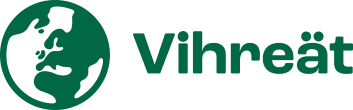Microsoft Teams toimii monen muun tehtävän ohella tiedostojen jako- ja säilytyspaikkana. Kunkin tiimin kussakin kanavassa on Tiedostot-osio (Files), jossa on dokumentteja suoraan päätasolla tai alikansioissa. Noiden kansioiden ja dokumenttien kellonajat ovat alunperin Yhdysvaltain länsirannikon ajassa.
Lisäksi niissä ei säännönmukaisesti ole päivämäärä + kellonaika, vaan erilaisia ilmaisuita ”eilen”, ”tiistaina”, ”viisi päivää sitten”, kellonajan kanssa tai ilman.
Aikavyöhyke on mahdollista muuttaa Suomeen ja aikamuoto muuttaa selkeämmäksi. Kansiot ja dokumentit sijaitsevat SharePointissa, joten muutoksetkin tehdään siellä.
Oletusarvoinen aikavyöhyke Amerikasta Suomeen
Aikavyöhykkeen oletusarvo uusille tiimeille asetetaan SharePoint-hallintakeskuksessa (SharePoint admin center), eli tarvitaan admin-oikeuksia. Siellä avataan kohta Asetukset => Sivustojen luominen (Settings => Site creation). Täytyy siis muuttaa uusien SharePoint-sivustojen aikavyöhyke, jolloin uusien Teams-tiimien aikavyöhykkeet ovat Suomen mukaisia.
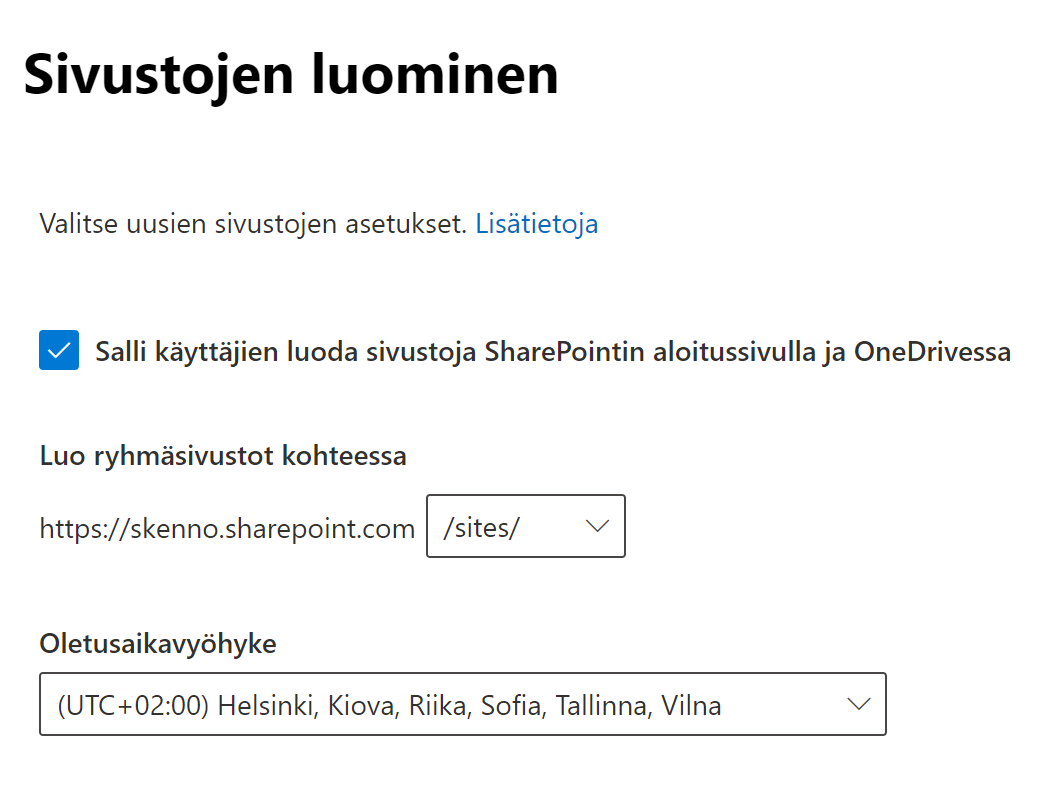
SharePoint-sivustojen aikavyöhykkeet määräävät myös Teamsin tiimien kansioiden ja dokumenttien aikavyöhykkeet. Oletusarvo vaikuttaa uusiin saitteihin ja sen myötä tiimeihin.
Tiimin aikavyöhyke Amerikasta Suomeen
Olemassa olevan tiimin aikavyöhyke täytyy muuttaa erikseen, ja sen voi tehdä tiimin omistaja ilman admin-apua. Kyseisen Teams-tiimin Tiedostot-osion (Files) yläreunassa napsautetaan Avaa sovelluksessa SharePoint (Open in SharePoint).
Kun SharePoint aukeaa, napsautetaan sen oikeassa yläkulmassa hammasratas-kuvaketta eli Asetukset (Settings). Ks. kuva alla.

SharePoint-asetuksiin päästään oikean yläkulman hammasratas-kuvakkeesta.
Avautuvassa valikossa napsautetaan Sivustotiedot (Site information) ja sitten Näytä kaikki sivuston asetukset (View all site settings). Ks. kuva alla.
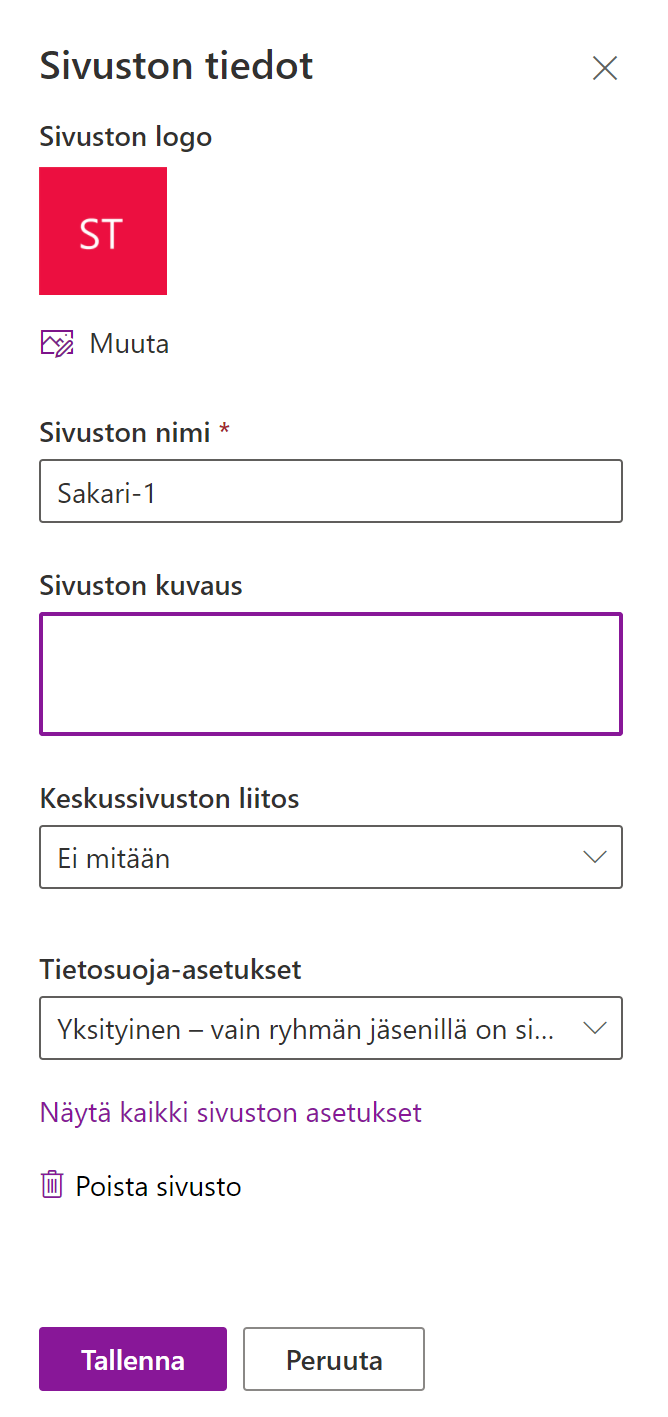
Jatkolinkki saattaa olla vaikea huomata.
Seuraavaksi kohdassa Sivustonhallinta napsautetaan Maakohtaiset asetukset (Site Administration => Regional settings). Aukeavassa ruudussa voidaan vaihtaa aikavyöhykkeeksi (UTC +02:00) Helsinki. Ks. kuva alla.

Aikavyöhyke vaihdetaan Amerikasta Suomen Helsinkiin.
Näin hieman monien vaiheiden jälkeen on saatu kellonajat näkymään oman aikavyöhykkeen mukaisesti.
Päivämäärä ja kellonaika näkyviin
Oletusarvoinen muoto on nimeltään Käyttäjäystävällinen (Friendly), joskin allekirjoittanut laittaisi nimeksi Käyttäjän kiusa. Ks. kuva alla.
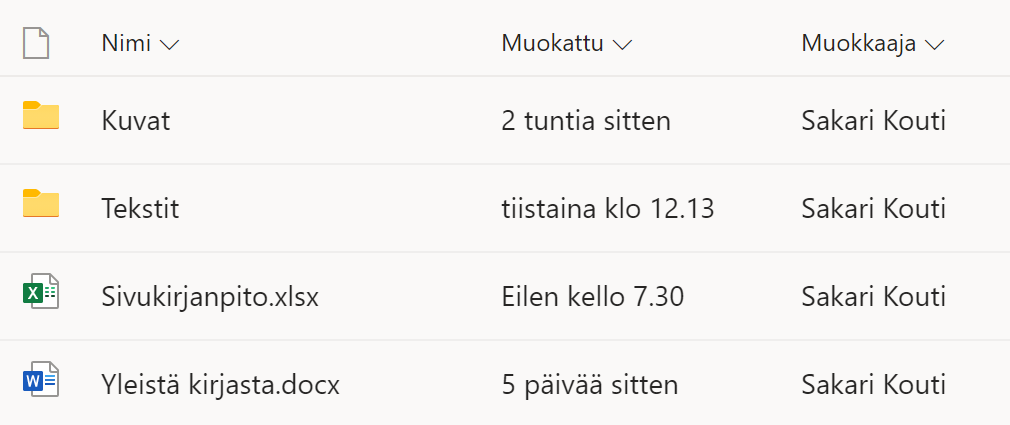
Oletusarvoisesti dokumenteissa näkyy päivä, kellonaika tai molemmat, riippuen siitä, kuinka kauan sitten niitä on muokattu. Sekä päivä että aika esitetään vaihtelevalla tavalla.
On toki makuasia, pitääkö yllä näkyvästä muodosta. Jos halutaan perinteinen muoto, päivämäärä + kellonaika, niin alku menee kuten edellä aikavyöhykkeen kanssa. Avataan ensin SharePoint ja sitten napsautetaan sen oikean yläkulman hammasratasta. Sen jälkeen mennään kuitenkin eri kohtaan, eli Kirjaston asetukset (Library settings). Siellä Sarakkeet-kohdassa (Columns) napsautetaan Muokattu-saraketta (Modified) ja sen Näyttömuoto (Display Format) vaihdetaan Käyttäjäystävällinen (Friendly) => Vakio (Standard). Muutos tallennetaan OK:lla.
Muutoksen jälkeen tilanna näyttää seuraavalta.
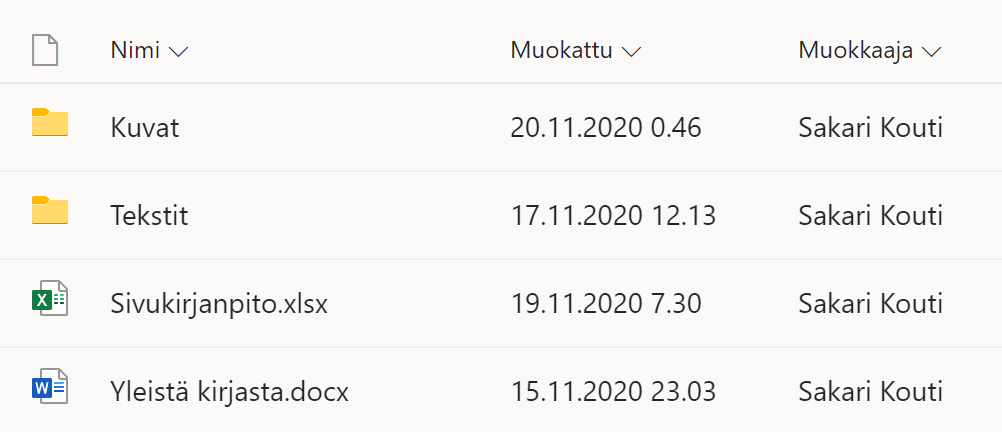
Päivämäärä ja kellonaika vakiomuodossa
Muutoksen tekemiseen ei tarvita tiimin omistajaa, vaan jopa vieraan oikeudet riittävät.
Uusi tapa oppia: Sovelto PRO ja PRO Skills